Малки трикове за изготвяне на доклад в SBS++
Наближава отчетният период за 3-то тримесечие на 2013 г. В навечерието на отчетния период ще отговорим на често задавани въпроси и ще дадем полезни съвети, които ще ви помогнат правилно и бързо да подготвите отчети за доставка в програмата SBS ++ Електронно отчитане.
Как да прехвърля данни от отчет за предходен период в нов отчет?
Ако през текущия отчетен период формирате например данъчна декларация, която се различава от предходния период само с няколко показателя, можете да опростите работата си по попълване на формуляра, ако прехвърлите данни от предходния период към текущия данък връщане.
- В главния прозорец на програмата отидете до регистъра за отчитане и създайте нов отчет.
- Използвайте командата "Копиране на данни от друг отчет" в лентата с инструменти в прозореца на отчета:
- Изберете източник на доклад от предишния период.
Папките ще съдържат само тези отчети, които могат да се използват за импортиране.
- След като се съгласите със системните предупреждения, всички стойности на клетки в текущия отчет се заменят със стойности от отчета източник. Отидете до реда, който искате да коригирате.
- След това запишете отчета.
Как да коригираме сумите в отчета?
Всички суми във формулярите са маркирани с удебелен шрифт (а полето е в сиво) и по подразбиране се изчисляват автоматично, съгласно установения алгоритъм.
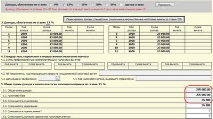
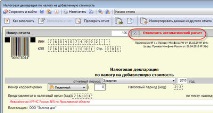
Какво да направите, ако избираемите полета на отчета са маркирани в червено?
Ако в рамките на формуляра за докладване е избрана друга проверка, името му става маркирано в червено.
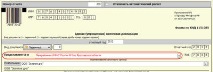
Първоначално, когато създавате отчет, данните за данъкоплатеца, данъчната служба и подписалия се автоматично се вмъкват във формуляра от картата на организацията. Когато потребителят ръчно промени едно от тези полета, новите данни се маркират в червено.
В този случай червеният цвят не означава, че посочените данни са неверни. Това е индикатор, че потребителят е направил промени в това поле. Следователно, ако сте сигурни, че избраната от вас проверка е в указанията ви за доставка, можете да игнорирате червения цвят и да подадете отчет.
Как да видите прикачен файл, придружен с писмо от данъчната служба?

Как да редактирате доклад, изпратен за подпис?
Веднага след като изпратите своя отчет за подпис и той е преминал логическата проверка на формата (т.е. не са открити грешки), ще бъде генерирано писмо с вашия отчет, готово да бъде изпратено до държавата. проверка. От този момент нататък отчетът е недостъпен за редактиране или случайно изтриване.
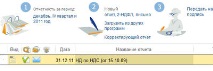
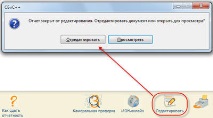
Кликнете върху „Редактиране“ и направете необходимите корекции. Не забравяйте да запазите документа и да го изпратите на инспекцията. Ако е необходимо, можете да го изтриете.
За да отворите множество документи, маркирайте ги предварително с интервал.
Ако имате някакви въпроси относно попълването и изпращането на отчети в програмата за електронно отчитане SBS ++, можете да ги зададете на служителите от отдел за електронно отчитане на тел. (495) 956-08-80.
- New Отчита обобщена картина на всички текущи задачи с едно щракване
- Комплект за творчество Малка фея 437223 в онлайн магазина
- Материал за подготовка за Единния държавен изпит (GIA) по руски език (клас 11) по темата Тестване като метод
- Изчисляване на облицовка на къщи от сайдинг „направи си сам“, подготовка на повърхността (снимка и видео)
- Доклад за работата на квилинг кръга "Вълшебният свят на квилинг"